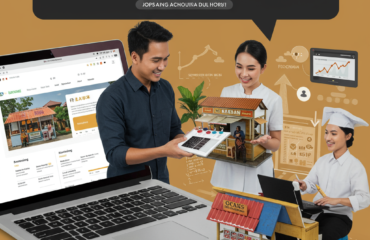I. Pendahuluan
Apa Itu WordPress?
WordPress adalah platform Content Management System (CMS) open-source yang memungkinkan siapa saja membuat website secara mudah, fleksibel, dan gratis. Dengan komunitas global yang aktif, WordPress kini menjadi fondasi lebih dari 40% website di seluruh dunia, dari blog pribadi hingga situs perusahaan besar.
Mengapa Menggunakan WordPress?
Salah satu keunggulan WordPress adalah kemudahan penggunaannya. Tanpa perlu kemampuan coding, pengguna dapat membangun dan mengelola situs sendiri. Selain itu, ribuan plugin dan tema yang tersedia membuat platform ini sangat fleksibel. Komunitas yang besar juga berarti banyak panduan, forum, dan solusi jika Anda menemui masalah.
Tujuan Panduan Ini
Artikel ini bertujuan memberikan panduan menyeluruh, mulai dari persiapan awal hingga WordPress siap digunakan. Cocok bagi Anda yang baru memulai blog, website bisnis UMKM, atau bahkan proyek portofolio online.
II. Persiapan Awal Sebelum Instalasi
Memilih Hosting dan Domain
Sebelum menginstal WordPress, Anda harus memiliki domain dan layanan hosting. Hosting adalah tempat file website disimpan, sedangkan domain adalah alamat yang digunakan untuk mengakses situs (misalnya www.namasitus.com).
Tips Memilih Hosting:
- Pilih layanan yang menyediakan fitur khusus WordPress
- Perhatikan kecepatan server dan uptime (minimal 99.9%)
- Dukungan teknis 24/7 sangat membantu
Tips Memilih Nama Domain:
- Gunakan nama yang mudah diingat dan relevan dengan isi situs
- Hindari karakter rumit atau tanda hubung
- Usahakan menggunakan ekstensi .com, .id, atau sesuai target pasar
Persiapan Teknis
- Pastikan Anda bisa mengakses cPanel, Plesk, atau FTP untuk mengelola file
- Siapkan database MySQL jika Anda memilih instalasi manual
Memilih Metode Instalasi
- Auto Installer: Cara termudah, menggunakan Softaculous, Fantastico, atau Installatron.
- Manual: Diunggah secara manual melalui FTP atau File Manager, cocok bagi pengguna yang ingin kontrol penuh.
III. Instalasi WordPress
Instalasi via Auto Installer
- Login ke cPanel atau Plesk
- Pilih “Softaculous Apps Installer” atau serupa
- Klik ikon WordPress
- Pilih protokol (https:// disarankan jika SSL tersedia)
- Masukkan nama situs, deskripsi, username, password admin
- Klik “Install”
- Tunggu proses selesai dan catat detail login
Tips:
- Gunakan username selain “admin” untuk keamanan
- Gunakan password yang kuat dan unik
Instalasi Manual WordPress
- Unduh WordPress dari wordpress.org
- Unggah ke hosting melalui File Manager atau FTP (ke folder public_html)
- Buat Database dan user dari cPanel
- Edit file
wp-config.phpdan masukkan nama database, username, dan password - Akses domain Anda dan ikuti instruksi instalasi
Pemeriksaan Awal
- Cek apakah situs tampil normal di browser
- Akses dashboard admin melalui domainanda.com/wp-admin
IV. Setup Awal Setelah Instalasi
Pengaturan Umum (General Settings)
- Masukkan nama dan deskripsi situs
- Atur zona waktu, format tanggal, dan bahasa sesuai preferensi
Pengaturan Permalink
- Masuk ke Settings > Permalinks
- Pilih struktur URL yang SEO friendly seperti “Post name”
Menginstal Tema
- Masuk ke Appearance > Themes
- Tambahkan tema dari repositori atau unggah file tema premium (.zip)
- Aktifkan tema pilihan Anda
Menginstal Plugin Esensial
Beberapa plugin penting:
- Keamanan: Wordfence, Sucuri
- SEO: Rank Math, Yoast SEO
- Cache: LiteSpeed Cache, W3 Total Cache
- Backup: UpdraftPlus
Menghapus Konten Default
- Hapus halaman “Hello World”, komentar, dan plugin bawaan yang tidak diperlukan
Membuat Halaman dan Navigasi
- Buat halaman: Beranda, Tentang Kami, Kontak
- Atur menu di Appearance > Menus
V. Keamanan dan Optimasi Dasar
Mengubah URL Login
Gunakan plugin seperti WPS Hide Login agar URL login tidak default (/wp-admin).
Mengaktifkan SSL (HTTPS)
Aktifkan sertifikat SSL dari hosting. Pastikan situs berjalan di https://.
Backup Berkala
Atur backup otomatis mingguan atau harian melalui plugin seperti UpdraftPlus.
Update Otomatis
Aktifkan update otomatis untuk tema, plugin, dan WordPress agar tetap aman.
Instal Plugin Keamanan
Gunakan setidaknya satu plugin keamanan untuk memantau aktivitas mencurigakan.
VI. Troubleshooting Umum
Error Instalasi
- Error 500: Cek file .htaccess atau batasan server
- Database Connection Error: Periksa
wp-config.phpdan kredensial database
Plugin/Tema Tidak Kompatibel
- Nonaktifkan via FTP atau rename folder plugin/tema
Login Gagal / Lupa Password
- Gunakan fitur “Lost your password” atau reset melalui phpMyAdmin
White Screen of Death (WSOD)
- Nonaktifkan plugin/tema via FTP
- Aktifkan debug mode di wp-config.php
VII. Kesimpulan dan Langkah Selanjutnya
Dengan instalasi dan pengaturan awal yang benar, Anda telah memiliki fondasi situs WordPress yang stabil dan siap dikembangkan. Mulai dari menulis konten, menambahkan gambar, hingga mengintegrasikan alat SEO—semuanya bisa dilakukan langsung dari dashboard WordPress.
Langkah Selanjutnya:
- Pelajari SEO dasar
- Integrasi dengan Google Analytics dan Search Console
- Eksperimen dengan tampilan dan fitur tambahan
Tips untuk Pemula:
- Update secara rutin
- Jangan pasang terlalu banyak plugin
- Selalu backup sebelum melakukan perubahan besar
VIII. FAQ (Pertanyaan Umum)
Q: Apakah WordPress gratis selamanya? A: Ya, WordPress.org adalah open-source dan gratis. Namun, Anda tetap butuh domain dan hosting berbayar.
Q: Apa bedanya WordPress.org dan WordPress.com? A: WordPress.org memberi kontrol penuh dan fleksibilitas, sedangkan WordPress.com adalah versi hosted dengan fitur terbatas kecuali menggunakan paket berbayar.
Q: Bisa install WordPress di localhost dulu? A: Bisa, dengan bantuan aplikasi seperti XAMPP atau LocalWP.
Q: Berapa lama waktu instalasi hingga siap dipakai? A: Instalasi via auto-installer bisa selesai dalam kurang dari 5 menit.
Q: Apa plugin pertama yang wajib dipasang? A: Plugin keamanan (Wordfence), SEO (Rank Math), dan backup (UpdraftPlus) adalah prioritas utama.